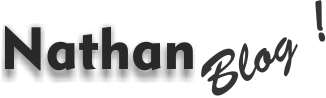Firstmedia sebagai salah satu penyedia layanan TV Kabel & Internet saat ini sudah semakin banyak pemakainya.
kali ini akan menyajikan cara membayar Tagihan Firstmedia via ATM
silahkan disimak..
1 CIMB Niaga
- Masukkan kartu
atm CIMB dan no pin
- Pilih Bahasa yang ingin di gunakan
- Pilih 'Pilihan transaksi'
- Pilih menu "Pembayaran"
- Pilih “lanjut” kemudian pilih TV Kabel
- Masukkan Code perusahaan FM ==> 212
- Masukkan 8 digit Nomor Pelanggan
- Masukan Jumlah yang akan dibayarkan
- pilih Proses, periksa layar konfirmasi yang muncul pastikan pembayaran ke
First Media dan Nomor pelanggan & Jumlah pembayaran yang anda input
sudah benar.
- Lalu tekan benar
2 ATM BCA
- Masukkan kartu
Atm BCA dan no pin
- Pilih “TRANSAKSI LAINNYA”
- Pilih “PEMBAYARAN”
- Pilih “LAYAR BERIKUTNYA”
- Pilih “TELEVISI BERLANGGANAN”
- Pilih “FIRSTMEDIA”
- Masukkan 8 Digit Nomor Pelanggan
- Masukkan Jumlah pembayaran
- Di layar akan muncul konfirmasi struck ATM yang akan dicetak, silahkan
diperiksa - Lalu tekan benar
3 ATM BNI
- Masukkan
kartu Atm BNI dan no pin
- Pilih menu “PEMBAYARAN”
- Pilih "Menu berikutnya"
- Pilih TV Berlangganan
- Pilih “FIRSTMEDIA”
- Masukkan 8 Digit Nomor Pelanggan
- Masukkan Jumlah pembayaran
4 ATM MANDIRI
- Masukkan
kartu ATM dan Pilih Bahasa
- Ketik nomor PIN kartu ATM, kemudian tekan ENTER
- Pilih menu BAYAR/BELI
- Pilih menu TV
BERLANGGANAN/INTERNET
- Masukkan kode First Media 50104
- Jika Lupa Kode, Klik DAFTAR KODE untuk mencari kode First Media 50104
- Masukkan angka "1"
- Masukkan Nomor Pelanggan
- Masukkan Nominal
- Muncul rincian pembayaran. Pilih Nomor
1, kemudian tekan YA
- Muncul konfirmasi pembayaran. Tekan YA untuk
melakukan pembayaran
- Bukti Pembayaran dalam bentuk STRUK agar disimpan sebagai bukti pembayaran
yang sah dari Bank Mandiri.
5 ATM Maybank
- Masukkan
kartu Atm Maybank dan no pin
- Pilih menu “PEMBAYARAN”
- Pilih “LAINNYA”
- Pilih “TV Berlangganan”
- Ketik no code perusahaaan “FIRSTMEDIA” ==> 6402
- Masukkan 8 Digit Nomor Pelanggan
- Masukkan Jumlah pembayaran
6 ATM SINARMAS
- Masukkan
kartu Atm Bank SINAR MAS dan no pin
- Pilih menu “PEMBAYARAN”
- Pilih “LAINNYA”
- Pilih perusahaaan “FIRSTMEDIA”
- Masukkan 8 Digit Nomor Pelanggan
- Masukkan Jumlah pembayaran
7 ATM NOBU
- Masukkan
kartu Atm Bank NOBU dan no pin
- Pilih menu “Transaksi Lainnya”
- Pilih “Pembayaran”
- Pilih “FIRSTMEDIA”
- Masukkan 8 Digit Nomor Pelanggan -> YA
- Akan muncul ID Pelanggan, Nama & Jumlah Tagihan
- Masukan Jumlah Pembayaran
8 ATM BERSAMA/VIRTUAL ACCOUNT
-
Pilih Menu “TRANSFER”
- Pilih “Transfer ke Bank ATM Bersama atau Bank Lain”
- Masukkan kode bank tujuan :
·
153 (Sinarmas) No rekening penerima anda adalah 8088+No
Pelanggan anda.
Contoh: 153808812345678
·
503 (Bank Nobu) No rekening penerima anda adalah
888905+00+No Pelanggan anda.
Contoh: 5038889050012345678
Tambahkan angka 0 (nol) 2x didepan nopel anda agar menjadi 10
digit nopel
- Masukkan
jumlah pembayaran
- Pada layar berikutnya pilih “BENAR” untuk melanjutkan transaksi. Input data
pada layar ini tidak diperlukan.
- Layar ATM akan memunculkan data transaksi yang akan diproses. Pilih “YA”
apabila semua data sudah benar.
- Dapat dilakukan di seluruh ATM bersama
9 ATM PANIN
- Masukkan kartu
Atm Bank PANIN dan no pin
- Pilih Sumber Rekening anda
- Pilih Jenis Transaksi “PEMBAYARAN”
- Pilih “Lainnya”
- Pilih “Internet” atau “TV Berlangganan”
- Pilih “FIRSTMEDIA”
- Masukkan 8 Digit Nomor Pelanggan --> BENAR
- Masukkan Jumlah Pembayaran --> BENAR
- Akan muncul Layar Konfirmasi : ID Pelanggan, Nama Perusahaan ‘FIRST MEDIA’
& Jumlah Pembayaran
- Tekan YA
10 ATM PERMATA
-
Masukkan kartu Atm Bank PERMATA dan no pin
- Pilih Menu “PEMBAYARAN”
- Pilih “Pembayran lainnya”
- Pilih “Televisi” atau “Internet”
- Terdapat informasi kode prefix dimasing-masing menu Televisi dan Internet
First Media Televisi menggunakan
prefix 072
First Media Internet menggunakan
prefix 071
- Masukkan Prefix + 8 Digit Nomor Pelanggan --> BENAR
- Tampil layar informasi First Media : Nama, ID dan Jumlah Tagihan, serta kolom
untuk memasukkan jumlah pembayaran.
- Pilih Rekening Pendebetan, selesai
- Struk akan keluar
PERMATA MINI ATM
·
Sama
dengan alur transaksi di ATM, namun yang akan menjalankan transaksinya adalah
merchant PermataBank. Informasi lebih lanjut hubungi Bank Permata.
11 ATM OCBCINSP
- Masukkan kartu
Atm Bank OCBC dan no pin
- Tekan “Menu Lainnya”
- Pilih Menu “PEMBAYARAN”
- Tekan “Berikutnya“
- Pilih “TV Berlangganan”
- Pilih “FIRSTMEDIA”
- Masukkan 8 Digit Nomor Pelanggan --> YA
- Akan muncul ID Pelanggan, Nama & Jumlah Tagihan
- Masukan Jumlah Pembayaran
OCBC EDC/MINI ATM
·
Sama
dengan alur transaksi di ATM, namun yang akan menjalankan transaksinya adalah
Kantor Cabang OCBC NISP. Informasi lebih lanjut hubungi Bank OCBC NISP.